如何在Excel中设置自动计算功能Excel是一款功能强大的电子表格软件,被广泛应用于数据处理、财务分析、统计分析等各个领域。无论是在企业办公、个人理财还是学校科研中,Excel都能够帮助我们更加高效地处理大量数据。本文将为大家详细介绍如何在Excel表格中设置自动计算功能,使得我们能够更加轻松地进行数据分析与处理。一、Excel的自动计算功能概述Excel表格的自动计算功能,顾名思义,就是在表格中输入数据后,系统能够自动根据公式进行计算,并实时更新结果。这个功能可以帮助我们节省大量的手动输入和计算时间,提高工作效率。默认情况下,Excel表格的计算模式是设置为“自动”,也就是说,只要你在单元格中输入数据或公式,Excel会自动计算并显示结果。然而,在某些特定情况下,可能需要调整或确认计算模式,以确保表格计算的准确性与实时性。二、如何查看和设置自动计算模式Excel提供了不同的计算模式,主要有以下几种:1. 自动计算模式:这是Excel的默认设置。当你输入数据或公式时,Excel会自动计算并显示结果。2. 手动计算模式:当设置为手动计算模式时,Excel不会自动计算,而是需要用户手动刷新计算。3. 自动除非手动计算模式:这种模式下,当你输入数据或公式时,Excel会自动计算,但是如果你进行某些批量操作,Excel会暂停计算,直到你手动刷新。下面是如何检查和设置自动计算模式的方法:1. 打开Excel设置窗口:点击Excel上方的“文件”菜单,选择“选项”进入Excel的设置页面。2. 进入公式选项卡:在Excel选项中,选择“公式”选项卡。3. 选择计算选项:在“计算选项”区域,你可以选择“自动计算”模式。勾选该选项后,Excel将在你输入数据或修改公式时自动计算结果。4. 保存并退出:完成设置后,点击“确定”按钮保存并退出设置页面。、如何在Excel中使用自动计算功能在设置了自动计算功能后,Excel将会根据你输入的公式和数据自动进行计算。以下是几个常见的自动计算的应用场景:1. 简单的数学计算:在单元格中输入公式时,Excel会自动根据公式计算结果。例如,在A1单元格输入“=10+20”,Excel会自动显示30。2. 数据汇总与统计:通过SUM、AVERAGE等函数,Excel能够自动对一系列数据进行汇总与计算。例如,使用公式“=SUM(A1:A10)”可以自动计算A1至A10单元格的总和。3. 条件计算:Excel的IF函数可以根据特定条件自动返回不同的计算结果。例如,公式“=IF(A1>50, “合格”, “不合格”)”根据A1单元格的值自动判断并返回“合格”或“不合格”。巳绾谓饩黾扑悴患笆被虿蛔既返奈侍?虽然Excel的自动计算功能非常便利,但有时我们可能会遇到计算结果不准确或更新不及时的问题。出现这种情况时,可以尝试以下方法来解决:1. 检查计算模式设置:如果Excel处于手动计算模式,系统将不会自动更新计算结果。确保你已经设置为“自动计算”模式。2. 强制刷新计算:如果计算结果没有及时更新,可以通过按下F9键来强制Excel重新计算所有公式。如果只想重新计算当前工作表,可以使用Shift+F9。3. 检查公式正确性:确保公式没有输入错误,尤其是单元格引用是否正确。如果公式中引用的单元格包含错误或空值,也可能导致计算结果不准确。巍cel中的一些高级计算技巧除了基本的计算功能,Excel还提供了许多高级的自动计算技巧,帮助用户更加高效地处理复杂数据:1. 使用数据透视表:数据透视表可以帮助用户快速汇总和分析大量数据。Excel会自动根据选定的数据生成透视表,显示不同维度的数据汇总。2. 条件格式化:通过条件格式化,Excel能够根据单元格的值自动改变其显示样式,例如,显示红色或绿色来表示数据的高低。这样可以快速识别关键数据。3. 数组公式:数组公式能够对一组数据进行批量计算,并自动返回结果。例如,可以通过数组公式对一列数据进行乘法运算,并自动计算出每个结果。六∽Excel的自动计算功能为用户提供了极大的便利,使得数据处理变得更加高效。通过设置正确的计算模式和掌握一些计算技巧,我们可以快速处理复杂的数据。无论是简单的数学运算、汇总统计,还是复杂的条件判断,Excel都能根据用户输入自动计算结果,从而提升工作效率。掌握这些功能,不仅能够让你在日常工作中游刃有余,还能够帮助你更加精准地分析和展示数据。
转载请注明来自夕逆IT,本文标题:《电脑表格怎么自动计算,excel表格怎么设置自动计算》



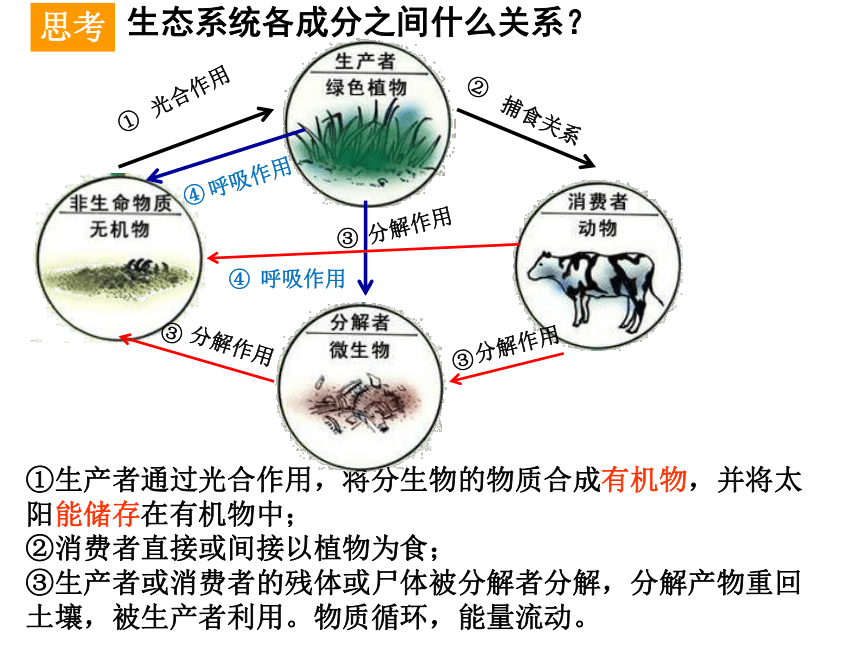





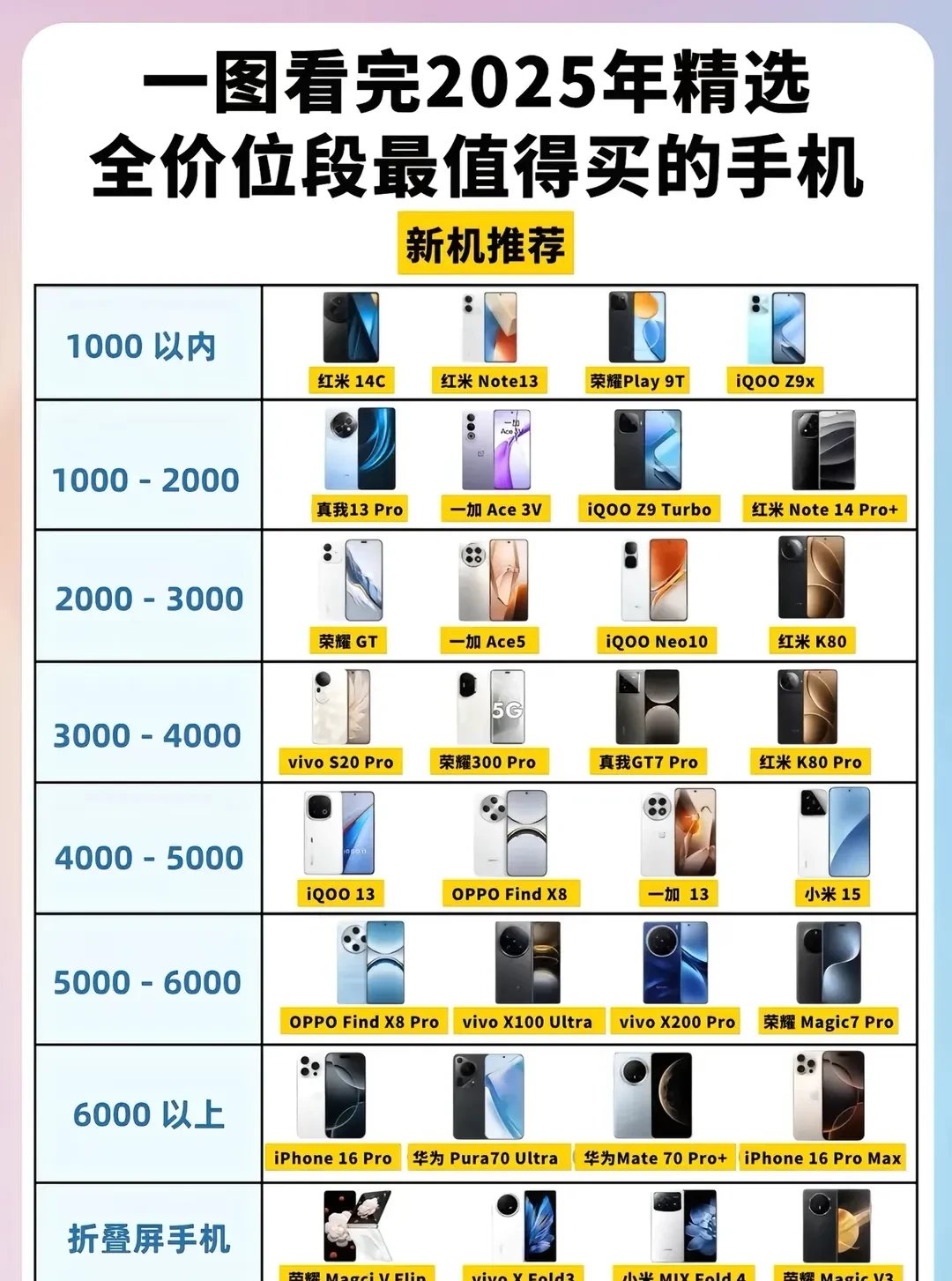
 京公网安备11000000000001号
京公网安备11000000000001号 京ICP备11000001号
京ICP备11000001号
还没有评论,来说两句吧...